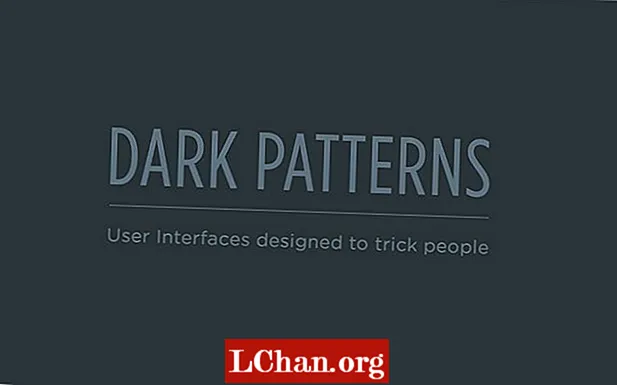विषय
- प्रमुख विशेषताऐं:
- कैसे लैपटॉप पर पासवर्ड रीसेट करें जब PassFab 4WinKey का उपयोग करके लॉक किया गया
- जमीनी स्तर
हमने अक्सर पैसे बचाने के लिए कुछ सेकंड हैंड इलेक्ट्रॉनिक्स खरीदे। हालाँकि, यदि आपने एक ऐसा लैपटॉप खरीदा है जिसमें पासवर्ड है। जाहिरा तौर पर, आपके पास पहले से बनाई गई पुनर्प्राप्ति डिस्क नहीं है। रीसेट संकेत के साथ पासवर्ड रीसेट करना या रीसेट डिस्क के साथ पासवर्ड पुनर्प्राप्त करना स्पष्ट रूप से इस परिस्थिति में व्यर्थ है। डिस्क के बिना लॉक कंप्यूटर पर पासवर्ड बदलने के लिए आप क्या कर सकते हैं। Windows पासवर्ड रिकवरी टूल, PassFab 4WinKey आपकी समस्या को पूरी तरह से हल कर सकता है, जो तब भी लागू होता है जब आपको डेटा खोए बिना लैपटॉप पर खोए / भूल गए पासवर्ड को रीसेट करने की आवश्यकता होती है।
प्रमुख विशेषताऐं:
- 3 पासवर्ड क्रैकिंग विकल्प प्रदान किया गया: रीसेट पासवर्ड, पासवर्ड निकालें, नया व्यवस्थापक पासवर्ड बनाएं।
- व्यवस्थापक पासवर्ड, अतिथि पासवर्ड, स्थानीय पासवर्ड और अन्य प्रकार के पासवर्ड को रीसेट करने में सक्षम।
- पूर्ण अनुकूलता। विंडोज 10 / 8.1 / 8/7 / XP / Vista / सर्वर, आदि के साथ काम करें।
- प्रयोग करने में आसान। एक क्लिक के साथ एक रिकवरी डिस्क बनाएं।
- पासवर्ड पुनर्प्राप्त करने के लिए सुरक्षित है। कोई वायरस या लैपटॉप को नुकसान नहीं।
कैसे लैपटॉप पर पासवर्ड रीसेट करें जब PassFab 4WinKey का उपयोग करके लॉक किया गया
जब आपने एक लैपटॉप खरीदा और इसे लॉक किया गया है, तो लॉक किए गए लैपटॉप को अनलॉक करने का आसान और कुशल तरीका है PassFab 4WinKey की मदद करना। विंडोज पासवर्ड रिकवरी सॉफ़्टवेयर विंडोज 10, 8, 8.1, 7 आदि पर लॉगिन / एडमिन पासवर्ड को आसानी से क्रैक कर सकता है।
चरण 1: एक सुलभ लैपटॉप पर PassFab 4WinKey डाउनलोड और स्थापित करें। इसे लॉन्च करें।
चरण 2: लैपटॉप में एक खाली सीडी / डीवीडी / यूएसबी ड्राइव डालें। पासवर्ड रिकवरी डिस्क बनाने के लिए "बर्न" पर क्लिक करें।

चरण 3: बंद लैपटॉप में बूट करने योग्य सीडी / डीवीडी / यूएसबी ड्राइव डालें। अपने बंद लैपटॉप को बूट करने के लिए डिस्क का उपयोग करें। आप स्थानीय / डोमेन पासवर्ड को रीसेट / हटाने या अपने लैपटॉप के लिए एक नया पासवर्ड बनाने का विकल्प चुन सकते हैं।

चरण 4: "अगला" मारो जब तक यह नहीं कहता कि आपका पासवर्ड रिक्त है या XXX पर सफलतापूर्वक रीसेट हो गया है।
जमीनी स्तर
इस लेख को पढ़ने के बाद, लैपटॉप पर भूल गए / खोए हुए पासवर्ड को पुनर्प्राप्त करना केक का एक टुकड़ा होगा। यदि आपने एक बंद लैपटॉप खरीदा है, तो आप बिना रिकवरी डिस्क के लॉक किए गए लैपटॉप पर पासवर्ड रीसेट कर सकते हैं।
 PassFab 4WinKey
PassFab 4WinKey
- तुरंत व्यवस्थापक पासवर्ड निकालें या रीसेट करें
- Microsoft खाता पासवर्ड मिनटों में रीसेट करें
- यदि आप चाहते हैं, तो Windows खाता हटाएं या बनाएं
- Windows पासवर्ड रीसेट डिस्क (USB / CD / DVD) बनाने के लिए एक क्लिक
- विंडोज 10 / 8.1 / 8/7 / Vista / XP और सर्वर 2019 के साथ संगत